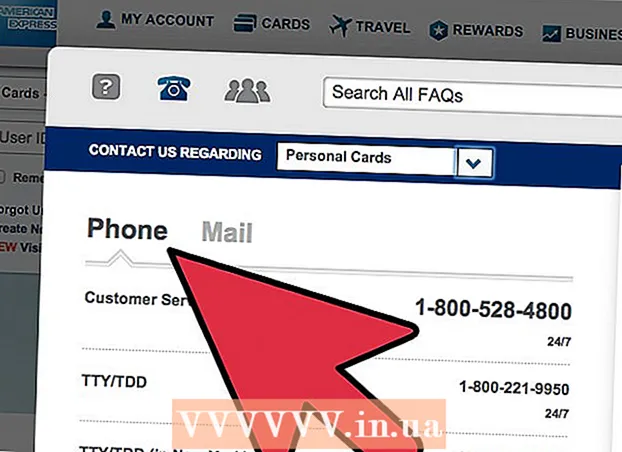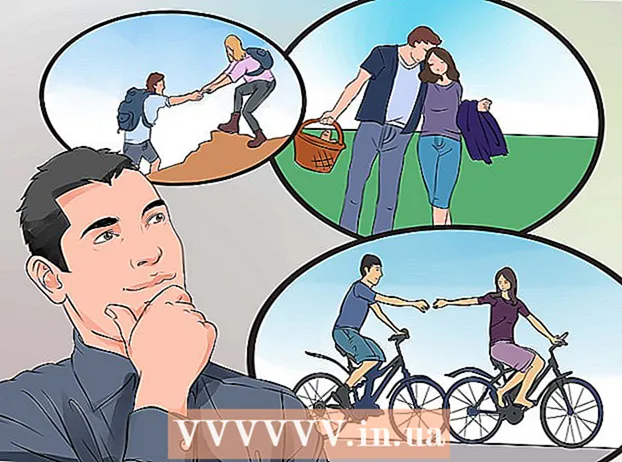Efni.
- Að stíga
- Aðferð 1 af 2: Virkja efnisleit fyrir almenna skráargerð
- Aðferð 2 af 2: Virkja efnisleit fyrir ákveðna skráargerð
- Ábendingar
Ertu að reyna að finna skjal sem þú manst ekki eftir skráarheiti en hvað er í því? Windows 7 leitar ekki alltaf sjálfkrafa í innihaldi skrár, sérstaklega þegar kemur að óljósari skrám. Þetta þýðir að þegar þú slærð inn leitarorð mun það leita í skráarnafnum, en ekki því sem raunverulega er í hverju skjali. Til að leita í stórum dráttum í innihaldinu (eftir algengustu skráartegundunum) eða í sérstökum skrám (best fyrir óvenjulegar skráargerðir) skaltu nota eina af leiðbeiningunum hér að neðan.
Að stíga
Aðferð 1 af 2: Virkja efnisleit fyrir almenna skráargerð
 Hægri smelltu á Byrjaðuhnappinn og veldu Opnaðu Windows Explorer.
Hægri smelltu á Byrjaðuhnappinn og veldu Opnaðu Windows Explorer. Ýttu á Alt. Þetta mun koma upp tækjastiku efst í Windows Explorer glugganum.
Ýttu á Alt. Þetta mun koma upp tækjastiku efst í Windows Explorer glugganum.  Fara til Viðbót > Mappavalkostir.
Fara til Viðbót > Mappavalkostir. Í flipanum Leitaðu Smelltu á Leitaðu alltaf að skráarnöfnum og innihaldi. Þetta ferli getur tekið nokkrar mínútur.
Í flipanum Leitaðu Smelltu á Leitaðu alltaf að skráarnöfnum og innihaldi. Þetta ferli getur tekið nokkrar mínútur.  Smelltu á Allt í lagi.
Smelltu á Allt í lagi. Keyrðu leit sem próf. Fara til Byrjaðu og sláðu inn leitarorð í reitinn Leitaðu að forritum og skrám. Niðurstöðurnar ættu að innihalda leitarorðið sem er meira en bara titill skrárinnar.
Keyrðu leit sem próf. Fara til Byrjaðu og sláðu inn leitarorð í reitinn Leitaðu að forritum og skrám. Niðurstöðurnar ættu að innihalda leitarorðið sem er meira en bara titill skrárinnar.
Aðferð 2 af 2: Virkja efnisleit fyrir ákveðna skráargerð
 Fara til Byrjaðu og finndu akurinn Leitaðu að forritum og skrám.
Fara til Byrjaðu og finndu akurinn Leitaðu að forritum og skrám. Sláðu inn „leit“ og veldu síðan Breyttu Windows leitaraðferðum.
Sláðu inn „leit“ og veldu síðan Breyttu Windows leitaraðferðum. Ýttu á takkann Lengra komnir rétt fyrir neðan listann yfir staðsetningar vísitölunnar.
Ýttu á takkann Lengra komnir rétt fyrir neðan listann yfir staðsetningar vísitölunnar. Farðu á flipann Skráargerðir.
Farðu á flipann Skráargerðir. Veldu eftirnafn og smelltu á Vísitölueiginleikar og innihald skráarinnar til að virkja efnisleit. Ef þú vilt skoða innihald excel skrár, til dæmis, skrunaðu niður að .xlsx.
Veldu eftirnafn og smelltu á Vísitölueiginleikar og innihald skráarinnar til að virkja efnisleit. Ef þú vilt skoða innihald excel skrár, til dæmis, skrunaðu niður að .xlsx. - Ef viðbótin er ekki skráð skaltu slá inn eigin skráarendingu eins og „.php“ í innsláttarreitinn neðst og smella Bæta við.
 Ýttu á Allt í lagi.
Ýttu á Allt í lagi.
Ábendingar
- Ef þú finnur ennþá ekki innihald skrár, reyndu eftirfarandi:
- Opnaðu Windows Explorer
- Hægri smelltu á möppuna sem þú vilt leita, td. Skjölin mín
- Smelltu á: Fasteignir
- Í flipanum Almennt, Smelltu á: Lengra komnir
- Í glugganum Háþróaðir eiginleikar veldu þinn:
[x] Hægt er að verðtryggja innihald og eiginleika skrár í þessari skrá - Smelltu á: Allt í lagi
- Smelltu á: Allt í lagi
- Þú getur einnig bætt við fleiri möppum á listann yfir verðtryggða staði.
- Eftir að þú hefur uppfært flokkunarmöguleika þína verður þú að bíða um stund eftir að niðurstöður þínar birtist eins og búist var við, þar sem Windows verður að endurskapa vísitöluna með innihaldi nýju skrárinnar.
- Vísitöluvalkostasíðan birtist með rauntímastöðu verðtryggingaraðgerðarinnar.
- Þú getur einnig fengið aðgang að flokkunarvalkostum með því að smella á Start hnappinn, síðan Stjórnborð og síðan Valkostagerð. Ef þú sérð þetta ekki, skrifaðu „index“ í leitarreit stjórnborðsins.
Ein síðasta úrræðið: Gakktu úr skugga um að verðtrygging sé virk. Hægri-smelltu á Tölvu og veldu Stjórna. Stækkaðu „Þjónusta og forrit“. Smelltu á Þjónusta. Leitaðu í listanum og leitaðu að þjónustu sem kallast „Windows Search“. Hægri smelltu á það og veldu „Properties“. Í þessari skjámynd gefurðu til kynna fyrir „gangsetningargerð:“ að hún eigi að vera sjálfvirk. Smelltu svo á Start til að hefja þjónustuna.